Unity パッケージ実装
LevelPlay メディエーションは、Unity バージョン2021.3以降および Android OS バージョン4.4( API レベル 19 )以降をサポートします。
iOS バージョンのサポートはネットワークごとに定義されています。ironSource Ads と Unity LevelPlay メディエーションは iOS バージョン 13 以降、Xcode バージョン 16 以降をサポートします。
ステップ 1. LevelPlay を Unity プロジェクトに追加する
LevelPlay パッケージをプロジェクトに追加するには、次の2つの方法があります:
- [推奨] Unityの「 Window 」→「 Package Manager 」に移動して、Ads Mediation パッケージをプロジェクトに追加します。「 Ads Mediation 」を見つけて、インストールボタンをクリックします。
-
- パッケージ名で追加することもできます:com.unity.services.levelplay
-
- または、Unity プラグイン バージョン 8.9.0 (.unitypackage) をダウンロードし、Unity プロジェクトにインポートします。(Download Unity Plugin Version 9.2.0)
インストールが完了すると、サンプルを使って LevelPlay の実際の実装環境を確認できます。パッケージマネージャーのパッケージ詳細画面で「 Samples 」に移動し、LevelPlayのサンプルをインポートして、早速試してみましょう!
ステップ 2. SDKを初期化する
まだお済みでない場合は、LevelPlayプラットフォームにアクセスして新しいアプリを作成してください。作成が完了したら、App Keyを使用してSDKを初期化してください:
- C# スクリプトの冒頭で以下の namespace をインポートします:
using Unity.Services.LevelPlay; - SDK を初期化:
Start() メソッド内でイベントリスナーを登録し、SDK を初期化します:public void Start() { // Register OnInitFailed and OnInitSuccess listeners LevelPlay.OnInitSuccess += SdkInitializationCompletedEvent; LevelPlay.OnInitFailed += SdkInitializationFailedEvent; // SDK init LevelPlay.Init("ThisIsYourAppKey"); }
LevelPlay を初期化する前に、OnInitFailed と OnInitSuccess を登録することが重要です。これらは重要な情報を提供するためです:
OnInitSuccess – 初期化が正常に完了するとトリガーされます。この通知を受け取ったら、広告を作成して読み込むことができます。
OnInitFailed – 設定が正常に取得されなかったため、広告を読み込むことができません。後で (インターネット接続が利用可能なとき、または失敗の理由が解決されたとき)、ironSource SDK の初期化を再試行することをお勧めします。
ユーザー ID 設定
サーバー間コールバックを使用してユーザーに ironSource SDK リワード広告ユニットのリワードを提供する場合、または Ad Quality User Journey を使用している場合は、UserID を設定します。
LevelPlay.Init("ThisIsYourAppKey", "UserId");ステップ 3. LevelPlay Network Manager
LevelPlay Network Manager ウィンドウでは、LevelPlay に関するあらゆる情報をワンストップで管理できます。Unity 上部のナビゲーションバーの「 Ads Mediation 」の下にあり、ここから以下の操作が可能です:
- LevelPlay SDK の更新
- 広告ネットワークのインストール・更新。インストール後は、各広告ネットワークを個別に設定する必要があります。詳細はこちら。
- インストールした広告ネットワークに応じて、アプリの Info.plist に SKAdNetwork ID で自動で追加されます。(9.1.0 以降デフォルトで有効)
LevelPlay Unity パッケージ 8.8.1 以降、ironSource Ads に加えて、Unity Ads アダプターがデフォルトでインストールされます。Unity Ads アカウントの設定に関する詳細は、Unity Ads 実装ガイドをご覧ください。
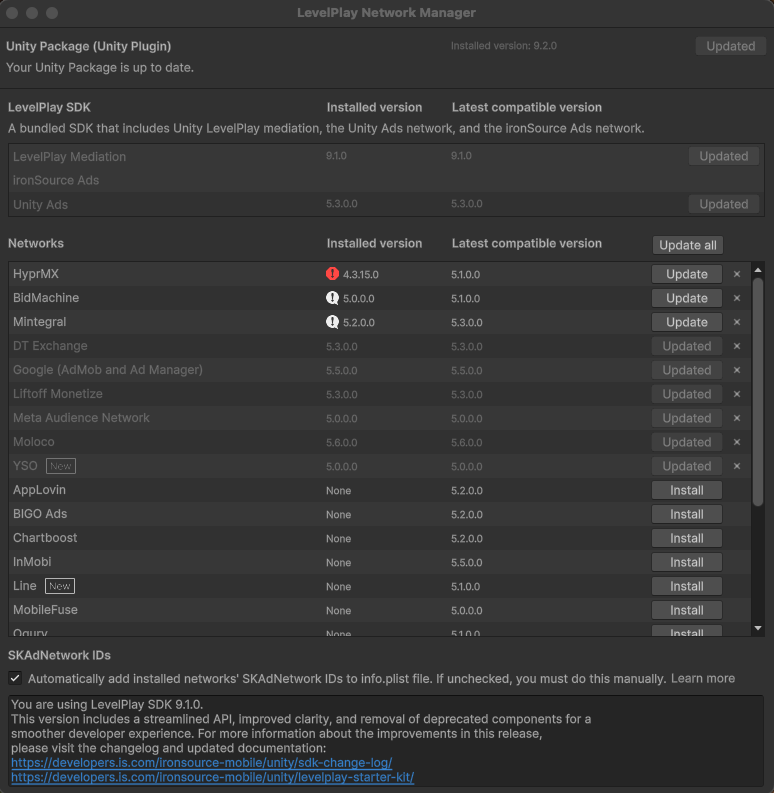
Android
変更を適用して関連するすべてのアーティファクトがダウンロードするには、「 Resolver 」を使用してください。
手順:Assets → Mobile Dependency Resolver → Android Resolver → Resolve
このアクションは、LevelPlay Network Manager を変更するたびに実行する必要があります。
Gradle を使用している場合は、広告ネットワークのアーティファクトをプロジェクトにダウンロードする必要がありません。代わりに、アーティファクトはコンパイル時に Gradle ファイルに追加されます。
このプロセスを有効にするには、次の手順に従います(注:Unity パッケージ 8.10.0 以降で Mobile Dependency Resolver をインポートした場合、これは自動的に実行されます):
- Edit → Project Settings → Player → Android → Publishing Settings
- Enable Custom Main Gradle Template
- Assets → Mobile Dependency Manager → Android Resolver → Settings
- “Patch mainTemplate.gradle” を選択
- 「 OK 」 をクリックして変更を保存
ステップ 4. 追加設定
iOS
SKAdNetwork サポート
バージョン 8.10.0 以前では、Ads Mediation > Developer Settings > LevelPlay Mediation Settings で ironSource SDK SKAN ID の自動化も有効にする必要があります。
SKAdNetwork ID 自動実装機能を無効にした場合、SDK 7 以降、手動で広告の表示を有効にするには、アプリのプロパティリストファイル( Info.plist )に使用するアドネットワークそれぞれの SKAdNetwork ID を必ず追加してください。
- Xcode のプロジェクトナビゲーターで Info.plist を選択
- プロパティリストエディタのキーの横にある追加ボタン(+)をクリックして、 Return キーを押す
- キー名「 SKAdNetworkItems 」を入力
- 「 Type 」列のポップアップメニューから「 Array 」を選択
- dictionary アイテムを作成し、その下に単一の「 string 」アイテムを作成
- キー名「 SKAdNetworkIdentifier 」とキー値を入力:
su67r6k2v3.skadnetwork
次のコードを使用して、SKAdNetworkIdentifier を info.plist に追加することもできます:
<key>SKAdNetworkItems</key>
<array>
<dict>
<key>SKAdNetworkIdentifier</key>
<string>su67r6k2v3.skadnetwork</string>
</dict>
</array>プロパティリストの編集の詳細については、Xcode のドキュメントを参照してください。
App Transport Security 設定
すべてのメディエーションネットワークで ironSource 広告配信を滞りなくサポートするには、info.plist に次の変更を加えることが重要です:
- 「 NSAppTransportSecurity 」という「 dictionary 」を追加します。これは必ず「 Top Level Key 」に追加してください。
- この dictionary 内に、「 NSAllowsArbitraryLoads 」という「 Boolean 」を追加し、「 YES 」に設定します。

- 競合が発生する可能性があるため、info.plist に「 NSAllowsArbitraryLoads 」以外の例外が含まれていないことを確認してください。
- ATS の詳細については、こちらをご覧ください。
Android
ターゲット API レベルを 33 ( Android 13 ) に更新するアプリは、次のようにマニフェストファイルで Google Play サービスの通常のアクセス許可を宣言する必要があります:
<uses-permission android:name="com.google.android.gms.permission.AD_ID"/>Google Advertising ID についての詳細はこちら
Step 5. 実装を確認する
LevelPlay Package は、実装を簡単に確認できるテストスイートを提供しています。アプリの実装やプラットフォームの設定確認、登録されたアドネットワークの広告を確認できます。
アプリでテストスイートを有効にするには、SDK の初期前に以下の様に API を呼びます:
LevelPlay.SetMetaData("is_test_suite", "enable");LevelPlay の初期化が正常に完了したら、次のメソッドを呼んでテストスイートを起動します:
LevelPlay.LaunchTestSuite();LevelPlay 実装テストスイートの詳細については、こちらの記事をお読みください。
完了!
LevelPlayの設定が完了しました。広告ユニットの設定に役立つ追加ガイドを以下に掲載しています。
ガイドに従って広告フォーマットを実装します。
